Wie man VNC über SSH Tunnel Tunnel Tunnel

- 2374
- 434
- Aileen Dylus
Wenn Sie mit dem VNC -Protokoll (Virtual Network Computing) eine Verbindung zu einem Remotedesktop herstellen, ist Ihre Verbindung möglicherweise nicht sicher. Einige VNC-Kunden, wie die beliebten engnNC, verschlüsseln Ihre Verbindung nicht über die erste Anmeldung hinaus. Um das Problem zu umgehen, können Sie eine VNC -Verbindung über einen SSH -Tunnel (SSH) abtunnieren.
Ein SSH -Tunnel bietet nicht nur eine völlig sichere Verbindung für VNC, sondern ermöglicht es Ihnen auch, VNC -Verbindungen zu verwenden, wenn der typische VNC -Anschluss (Port 5901) blockiert ist. Einige Unternehmensnetzwerke blockieren gemeinsame Ports wie Port 5901 für zusätzliche Sicherheit.
Inhaltsverzeichnis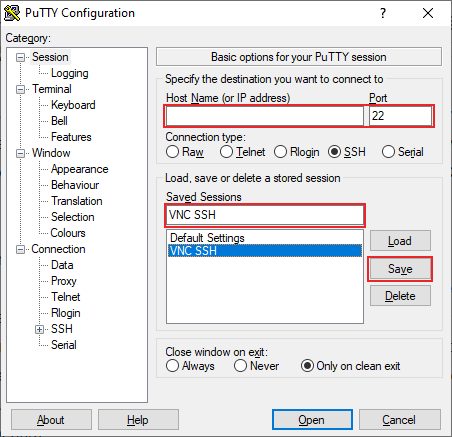
- Erweitern Sie im linken Menü die Verbindung Registerkarte, dann das Gleiche für die Ssh. Klicke auf Tunnel.
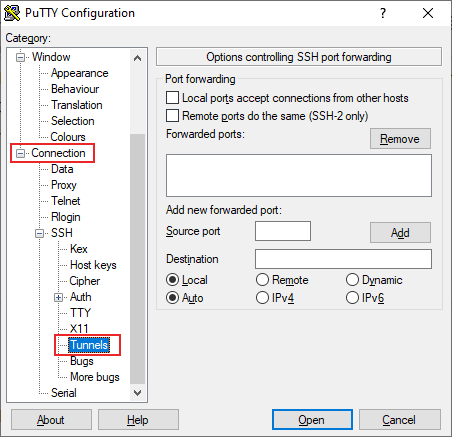
- Im Port-Weiterleitung Abschnitt der Tunnel Menü geben Sie die Details an, mit denen Putty Ihre VNC -Verbindung über SSH Tunnel ermöglicht. Im Quellport Textfeld, Typ 5901. Im Ziel Textfeld geben Sie Ihre ein Remote -IP -Adresse: 5901, Verwenden der IP -Adresse des Remote -Desktop -PCs oder des Servers. Zum Beispiel 192.168.1.100: 5901 wäre geeignet.
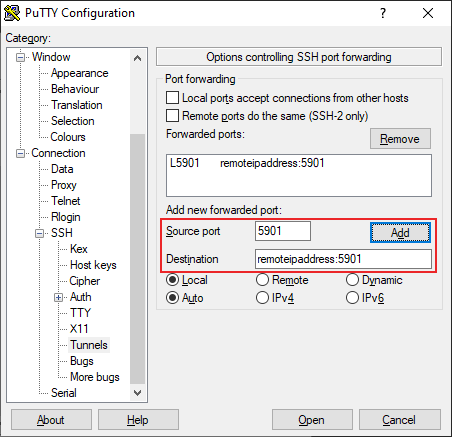
- Gehe zurück zum Sitzung Abschnitt, klicken Sie auf Ihren gespeicherten Sitzungsnamen unter Gespeicherte Sitzungen, dann klick Speichern Um Ihre Einstellungen zu speichern.
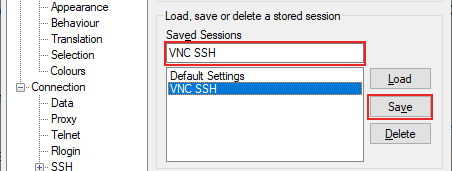
- Machen Sie die SSH -Verbindung mit Ihren Kitteinstellungen durch Klicken auf die SSH -Verbindung Offen ganz unten. Sie müssen den Benutzernamen und das Passwort einfügen, die erforderlich sind, um Ihre SSH -Verbindung herzustellen, da Putty den Versuch unternimmt.
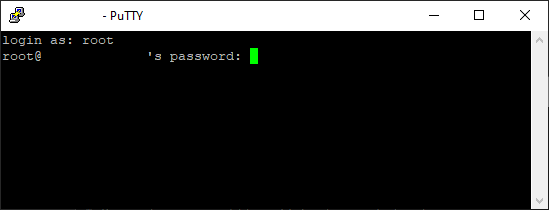
- Sobald der Anmeldevorgang abgeschlossen ist, erhalten Sie Zugriff auf das SSH -Terminalfenster für Ihren Remotedesktop.
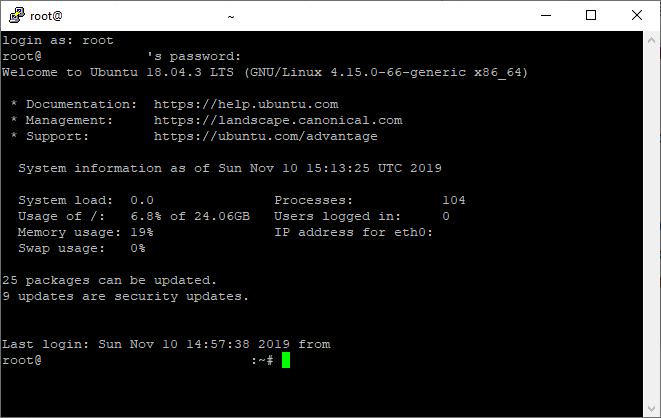
Mit dem SSH -Tunnel zu Ihrem Remote -Desktop -Server aktiv können Sie jetzt eine VNC -Verbindung herstellen. Sie können jeden von Ihnen ausgewählten VNC -Client verwenden. Diese Anleitung wird jedoch mithilfe von CONDYVNC, einem beliebten und kostenlosen VNC -Client für Windows und Linux, eine Verbindung hergestellt.
Sie können Kitt minimieren, während die Verbindung aktiv ist.
Verbinden Sie mit engnnc
Wenn Ihre SSH -Verbindung aktiv ist, ist es ziemlich einfach, mit engnNC eine Verbindung über Dightvnc herzustellen. Dies setzt voraus, dass Ihr VNC -Server auf Ihrem Remote -PC oder Server ausgeführt wird.
- Öffnen Sie Dightvnc, um zu beginnen. Im Verbindung Abschnitt, Typ Localhost :: 5901 oder 127.0.0.1 :: 5901 in die Remote-Host Textfeld. Putty überwacht diesen Port und leitet diese Verbindung automatisch auf Ihren Remote -Server weiter, wenn der Versuch durchgeführt wird.
- Sie können Ihre VNC -Verbindung durch Klicken weiter konfigurieren Optionen Wenn Sie jedoch eine Verbindung herstellen können, klicken Sie auf Verbinden.
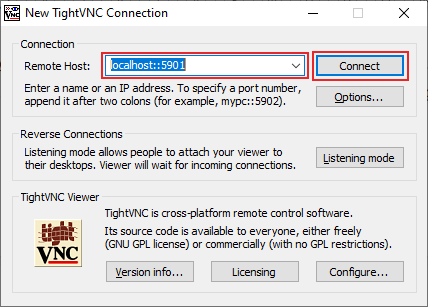
- Sie werden nach Ihrem VNC -Serverkennwort gefragt. Geben Sie dies also in der VNC -Authentifizierung Popup-Fenster, dann klicken Sie dann OK.
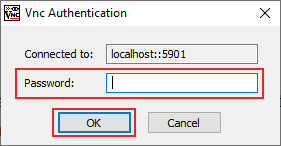
Wenn Ihre SSH -Verbindung korrekt funktioniert, sollte dightvnc Ihr Remote -VNC -Desktop -Fenster laden und bereit sind.
SSH -Kunden mit Tunnelunterstützung
Während dightvnc ein beliebter Windows -Client für VNC -Verbindungen ist, unterstützt er nicht den SSH -Tunneling innerhalb des Clients selbst, wobei Sie Putty verwenden müssen, um die Verbindung herzustellen.
Andere VNC -Clients umfassen jedoch das SSH -Tunneling innerhalb des Kunden selbst. Ein Beispiel ist SSVNC, das zwar grundlegend über SSH übernimmt, bevor sie eine VNC -Verbindung herstellen. SSVNC wird von Windows und Linux -Betriebssystemen unterstützt.
- Öffnen Sie den SSVNC -Client und füllen Sie im Hauptfenster des SSVNC -Clients die erforderlichen Felder aus. Unter VNC Host: Anzeige, Typ Sshusername@remoteipaddress: 1. Ersetzen Sshusername Mit dem Benutzernamen, den Sie für Ihre SSH -Verbindung verwenden würden, und ersetzen Sie remoteipaddress Mit Ihrer Remote -Desktop -IP -Adresse. Zum Beispiel [email protected]: 1.
- Stellen Sie sicher, dass Sie die auswählen Verwenden Sie SSH oder SSL+SSL Option, bevor Sie eine Verbindung herstellen. Wenn Sie fertig sind, klicken Sie auf die Verbinden Taste.
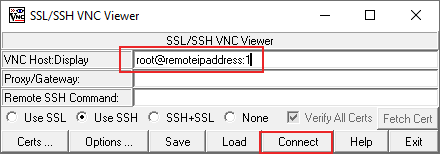
- Sie werden nach Ihrem SSH-Passwort in einem Popup-Terminalfenster gefragt. Geben Sie Ihr Passwort an und drücken Sie dann die Eingabetaste auf Ihrer Tastatur.
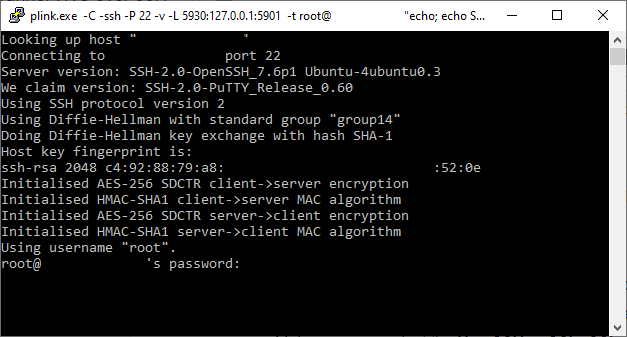
Sobald der SSH -Tunnel aktiv ist, beginnt Ihre VNC -Verbindung und Ihr VNC -Client -Fenster sollte angezeigt werden, wo Sie mit Ihrem Remotedesktop beginnen können.
Während VNC -Verbindungen nicht standardmäßig verschlüsselt werden Ist verschlüsselt. Wenn Sie Windows ausführen und vorhaben, eine Verbindung zu einem Remote -Windows -PC oder Server herzustellen, können Sie stattdessen eine Verbindung über das Remotedesktop -Verbindungswerkzeug herstellen.

